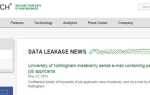Переполненный почтовый ящик — проблема, с которой почти каждый сталкивается ежедневно. Мы все пытаемся не оставлять огромную стопку непрочитанных электронных писем в нашем почтовом ящике, но давайте посмотрим правде в глаза, мы не можем справиться со всем в ту минуту, когда она приходит. Путаница, которую создает полный почтовый ящик, иногда бывает настолько большой становится причиной, чтобы отложить ответ на все вопросы сам по себе.
Переполненный почтовый ящик — проблема, с которой почти каждый сталкивается ежедневно. Мы все пытаемся не оставлять огромную стопку непрочитанных электронных писем в нашем почтовом ящике, но давайте посмотрим правде в глаза, мы не можем справиться со всем в ту минуту, когда она приходит. Путаница, которую создает полный почтовый ящик, иногда бывает настолько большой становится причиной, чтобы отложить ответ на все вопросы сам по себе.
Существует множество решений и надстроек для создания напоминаний по электронной почте и получения сообщений электронной почты, возвращаемых в определенное время, но если вы любитель «сделай сам» или просто любите пробовать что-то новое, есть способ добавить повод функционировать в Gmail без установки или использования каких-либо сторонних приложений. Этот метод использует скрипты приложения, но вам не нужно знать, как кодировать, чтобы его использовать. Установка этой функции выполняется быстро и просто, а главное, совершенно бесплатно.
Просто следуйте этому пошаговому руководству, и вы сразу же будете отсыпать электронные письма.
Что такое Gmail Snooze?
Gmail Snooze — это скрипт, который создает новую метку повтора в вашей учетной записи Gmail вместе с 7 новыми суб-метками. Если вы хотите отложить электронное письмо в течение 3 дней, просто переместите его на соответствующий ярлык, и скрипт выполнит остальную работу. По истечении нужного количества дней электронное письмо снова появится в вашем почтовом ящике, где вы сможете быстро отложить его снова. Или, альтернативно, справиться с этим.
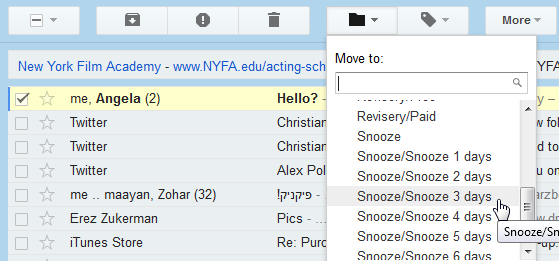
Сценарий проверен Google, поэтому вам не нужно беспокоиться о добавлении его в свою учетную запись Gmail.
Настройка Gmail Snooze
Настройка скрипта проста и займет всего несколько минут. Для начала перейдите в Документы Google и создайте новую таблицу. В меню «Сервис» выберите «Редактор сценариев…».
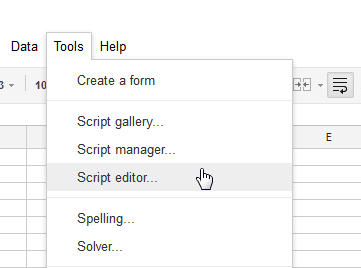
В редакторе сценариев удалите все, что там есть по умолчанию, и вставьте этот код:
var MARK_UNREAD = false;
var ADD_UNSNOOZED_LABEL = false;
function getLabelName(i) {
return "Snooze/Snooze " + i + " days";
}
function setup() {
// Create the labels we’ll need for snoozing
GmailApp.createLabel("Snooze");
for (var i = 1; i 0) {
if (newLabel) {
// Move the threads into "today’s" label
newLabel.addToThreads(page);
} else {
// Unless it’s time to unsnooze it
GmailApp.moveThreadsToInbox(page);
if (MARK_UNREAD) {
GmailApp.markThreadsUnread(page);
}
if (ADD_UNSNOOZED_LABEL) {
GmailApp.getUserLabelByName("Unsnoozed")
.addToThreads(page);
}
}
// Move the threads out of "yesterday’s" label
oldLabel.removeFromThreads(page);
}
}
}
}
Вставив код, нажмите значок диска, чтобы сохранить сценарий и дать ему имя. Сделав это, нажмите на выпадающее меню «Select function» и выберите «Setup». Теперь нажмите на кнопку запуска (серый треугольник). Вам придется авторизовать скрипт, прежде чем вы сможете его запустить.
![gmail-snooze-3[4] snooze gmail](data:image/svg+xml,%3Csvg%20xmlns=%22http://www.w3.org/2000/svg%22%20viewBox=%220%200%20210%20140%22%3E%3C/svg%3E)
Теперь переключитесь на Gmail и посмотрите на свои ярлыки. Теперь появился новый лейбл «Snooze». Если вы развернете этот новый ярлык, вы найдете 7 новых вложенных ярлыков. Конечно, это не нужно расширять, чтобы работать, поэтому оно не создаст слишком много ненужных помех.
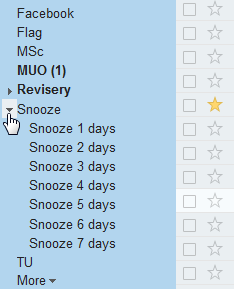
Настало время установить триггер скрипта. Так как скрипт работает по дням, он должен запускаться каждую ночь и продвигать отложенное электронное письмо от ярлыка к ярлыку, пока он не вернется в папку «Входящие».
Чтобы настроить триггер, вернитесь в редактор сценариев, щелкните меню «Ресурсы» и выберите «Триггеры текущего сценария».
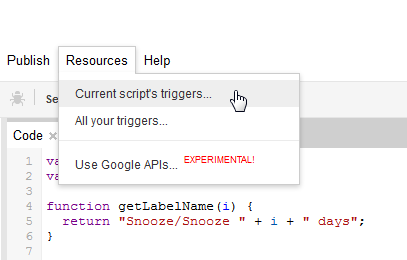
Подсказка сообщит вам, что в данный момент нет триггеров, и предложит вам добавить новый. В «Run» выберите функцию moveSnoozes. В «Событиях» нажмите «Время», затем выберите «Таймер дня» и «Полночь до 1 часа ночи».
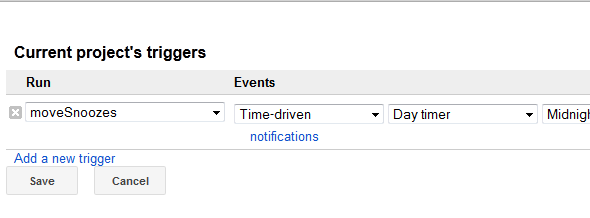
Конечно, вы можете выбрать что-то другое в качестве триггера, но, учитывая, как создается скрипт, это наиболее логичный вариант. Вот и все, ваш Gmail Snooze настроен и готов к работе!
Использование Gmail Snooze
Пришло время привести Gmail Snooze в действие. Когда вы сталкиваетесь с электронным письмом, которое хотите отложить, отметьте его, щелкните меню «Переместить в:» (значок папки) и найдите правильный ярлык для времени, в течение которого вы хотите отложить сообщение.
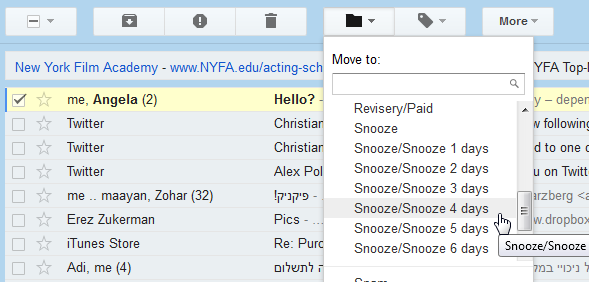
При нажатии на ярлык сообщение исчезнет из вашего почтового ящика и будет помещено в соответствующую папку. Если вы посмотрите на ярлыки на левой панели, вы сможете увидеть отложенные электронные письма, ожидающие там. Функция moveSnoozes будет запускаться каждую ночь с полуночи до 1 часа ночи и переместит все ваши сообщения в спящем режиме на одну метку вперед. Когда время истечет, отложенное электронное письмо снова появится в вашем почтовом ящике.
Удаление Gmail Snooze
Если вы решили, что больше не хотите использовать Gmail Snooze, его легко удалить. Снова откройте редактор сценариев и на левой панели выберите сценарий Gmail Snooze, затем нажмите «Файл» -> «Удалить».
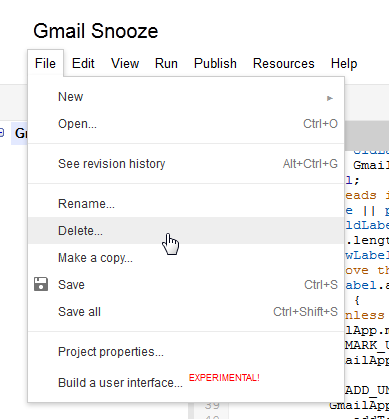
Это аннулирует доступ к сценарию из вашей учетной записи Google (вы можете проверить список здесь, чтобы убедиться, что он был удален). То, что он не будет делать, это удалить ярлыки, которые он создал. Для этого просто нажмите на метку Snooze на левой панели и выберите «Удалить метку». Это также удалит все вложенные ярлыки. Просто убедитесь, что вы не случайно удалили снятые электронные письма вместе с ярлыками, они будут потеряны навсегда!
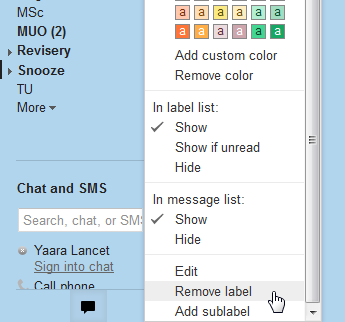
Последние мысли
Использование сценария Gmail Snooze может быть не самым совершенным или захватывающим способом откладывать электронные письма, но это отличный способ проникнуть в мир скриптов приложений, которые, когда вы их выясните, могут помочь вам автоматизировать и настроить Gmail даже в дальнейшем. Это бесплатно и не требует никаких сторонних приложений, что всегда является плюсом. Это удивительный способ откладывать электронные письма, которые легко запомнить и легко выполнить. В отличие от других методов, это то, что я действительно вижу, используя себя.
Как насчет вас? Будете ли вы попробовать Gmail Snooze? Используете ли вы что-то другое для контроля вашего переполненного почтового ящика? Поделитесь в комментариях!
Изображение часов через Shuttertock

![gmail-snooze-3[4] snooze gmail](/wp-content/uploads/2016/8/kak-dobavit-funkciju-povtora-v-gmail-bez_3_1.png)